Comment utiliser le superscript dans PowerPoint?
Les exposés sont un excellent moyen d'ajouter l'accent à votre présentation PowerPoint. Que vous créiez une présentation pour l'école, le travail ou l'usage personnel, l'apprentissage de l'utilisation de l'exposant dans PowerPoint vous aidera à créer une présentation plus convaincante et plus professionnelle. Dans cet article, nous allons discuter de ce qu'est le surnom et comment l'utiliser dans PowerPoint. Nous examinerons également quelques conseils pour nous assurer que votre exposant a fière allure dans votre présentation. Alors, commençons et apprenons à utiliser SUPERScript dans PowerPoint!
L'écoute dans PowerPoint peut être facilement ajoutée au texte pour indiquer une note de bas de page ou pour montrer la puissance d'une expression mathématique. Pour ajouter un exposant, sélectionnez le texte qui doit être exposant, puis cliquez sur l'onglet Home, choisissez la police et sélectionnez le menu déroulant dans le menu déroulant. Il apparaîtra au-dessus du texte sélectionné.
- Pour utiliser SPIPScript dans PowerPoint, sélectionnez le texte qui doit être exposé.
- Accédez à l'onglet Home et choisissez la police.
- Choisissez en exposant dans le menu déroulant.
- Le texte exposant apparaîtra au-dessus du texte sélectionné.
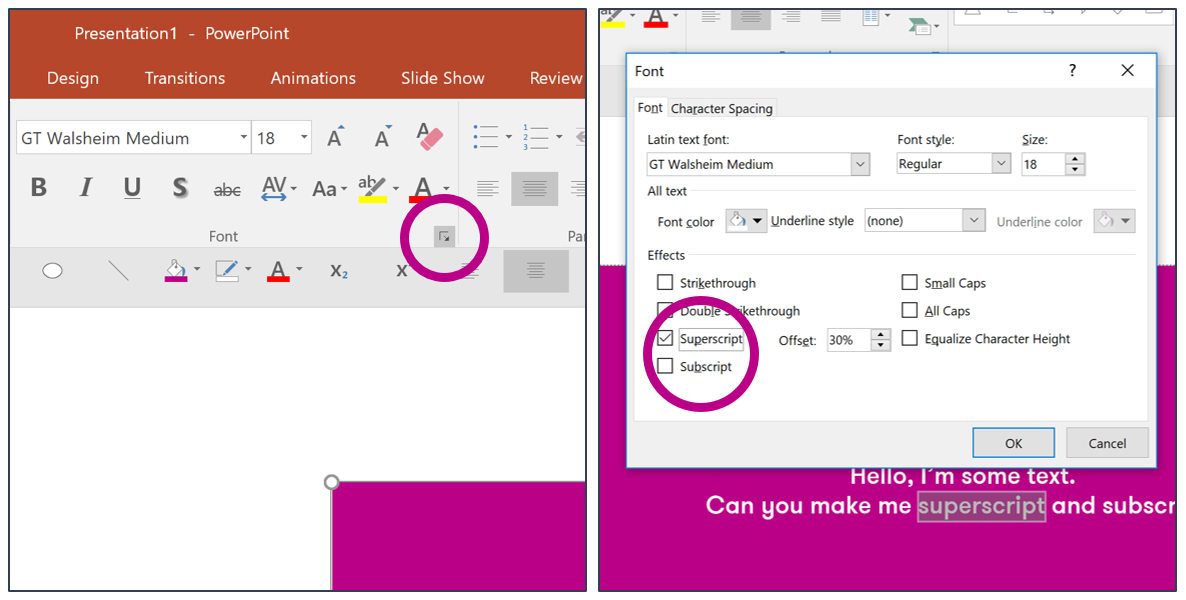
Utilisation de l'exposant dans PowerPoint
L'écoute est un type de formatage utilisé dans les diapositives de présentation qui vous permet d'afficher des caractères ou du texte dans une taille plus petite au-dessus du texte principal. Le stopcript peut être utilisé pour améliorer votre présentation et le rendre plus professionnel. Avec PowerPoint, vous pouvez facilement ajouter un exposant à l'une de vos diapositives.
Étape 1: sélectionnez le texte
La première étape de l'utilisation de SuperScript dans PowerPoint consiste à sélectionner le texte que vous souhaitez afficher de plus petite taille. Vous pouvez le faire en utilisant le curseur de la souris pour mettre en évidence le texte souhaité. Alternativement, vous pouvez utiliser le raccourci clavier «Ctrl + A» pour sélectionner tout le texte.
Étape 2: Appliquer le formatage en exposant
Une fois le texte sélectionné, cliquez sur l'onglet «Accueil» situé en haut de la fenêtre PowerPoint. Dans le groupe «Font», cliquez sur la petite flèche située à côté du bouton «Exposcript», puis sélectionnez «SuperScript» dans le menu. Cela appliquera le formatage en exposant au texte sélectionné.
Étape 3: Ajustez la position en exposant
Si vous souhaitez ajuster la position de l'exposant, vous pouvez le faire en sélectionnant le texte puis en utilisant les touches fléchées de votre clavier. Cela vous permettra de déplacer le texte vers le haut ou vers le bas au besoin. Vous pouvez également utiliser l'onglet «Format» situé en haut de la fenêtre PowerPoint pour ajuster la taille et la position de l'exposant.
Étape 4: Ajustez la police en exposant
Si vous souhaitez ajuster la police de l'exposant, vous pouvez le faire en sélectionnant le texte puis en cliquant sur le groupe «Font». Ici, vous pouvez sélectionner une police différente dans le menu déroulant et ajuster la taille de la police en conséquence.
Étape 5: Enregistrez la présentation
Une fois que vous avez terminé d'appliquer le formatage en exposant, vous pouvez enregistrer la présentation en cliquant sur l'onglet «Fichier» situé en haut de la fenêtre PowerPoint. Cliquez sur «Enregistrer sous», sélectionnez un emplacement pour enregistrer le fichier, puis cliquez sur «Enregistrer». La présentation sera désormais enregistrée avec le formatage en exposant appliqué.
Top 6 des questions fréquemment posées
Qu'est-ce que l'exposant?
Le standing est un outil de formatage dans Microsoft Powerpoint, qui est utilisé pour faire apparaître du texte ou des caractères plus petit et légèrement au-dessus de la ligne de base. Ceci est couramment utilisé pour désigner les références, les symboles et les exposants de la note de bas de page. Il est également utilisé pour ajouter des caractères spéciaux, tels que les symboles de marque et les marques de droits d'auteur.
Comment puis-je activer le surnom?
Pour activer le superscript dans Microsoft PowerPoint, sélectionnez d'abord le texte ou le caractère que vous souhaitez formater. Ensuite, accédez à l'onglet «Accueil» dans le ruban. Dans la section «Font», cliquez sur le bouton «SuperScript». Cela entraînera une apparaître légèrement au-dessus du texte ou du caractère au-dessus de la ligne de base et dans une taille de police beaucoup plus petite.
Quelles sont les utilisations courantes de l'exposant?
L'écoute est le plus souvent utilisé pour désigner les références, les symboles et les exposants de la note de bas de page. Il peut également être utilisé pour ajouter des caractères spéciaux, tels que les symboles de marque et les marques de droits d'auteur. De plus, l'exposant est souvent utilisé pour afficher l'abréviation des unités de mesure, telles que «FT» pour les pieds ou «M» pour les mètres.
Quel est le raccourci de l'exposant?
Le raccourci du clavier pour SuperScript dans Microsoft PowerPoint est Ctrl + Shift + + (plus). Pour utiliser ce raccourci, sélectionnez simplement le texte ou le caractère que vous souhaitez formater, puis appuyez sur Ctrl + Shift + +. Cela entraînera l'apparition du texte ou du caractère dans SuperScript.
Où puis-je trouver des options de formatage plus avancées?
Pour des options de formatage plus avancées, accédez à l'onglet «Format» dans le ruban. Ici, vous trouverez des options supplémentaires pour la taille des polices, la couleur et plus encore. De plus, vous pouvez accéder au panneau «Format Shape» pour une personnalisation supplémentaire.
Puis-je utiliser SPOScript dans d'autres programmes Microsoft Office?
Oui, Exposecript est un outil de formatage disponible dans tous les programmes Microsoft Office, tels que Word et Excel. Pour l'activer dans ces programmes, sélectionnez simplement le texte ou le caractère que vous souhaitez formater, puis cliquez sur le bouton «SuperScript» dans la section «Font» du ruban. Le raccourci du clavier fonctionne également dans ces programmes (Ctrl + Shift + +).
Comment exposer le texte dans PowerPoint
En conclusion, les exposés sont un moyen rapide et simple d'ajouter l'accent au texte dans PowerPoint. En quelques clics, vous pouvez faire ressortir vos présentations avec du texte audacieux et accrocheur. Maintenant que vous savez comment utiliser les exposés dans PowerPoint, vous pourrez rendre vos présentations plus attrayantes visuellement et mémorables. Bonne chance!




















